WiFi kortlægning af lokationer, analyser og fejlfinding kører på en MacBook (macOS 11+) eller en hvilken som helst bærbar computer (Windows 7/8/10/11) med en standard 802.11a/b/g/n/ac/ax trådløs netværksadapter.
Sådan Forlænger Du Wi-Fi-Rækkevidden: En Komplet Guide
Kæmper du med svagt Wi-Fi eller døde områder? NetSpot's Planlægningsmodus lader dig modellere og teste løsninger — såsom opgradering af antenner, tilføjelse af adgangspunkter eller installation af et mesh-system — før du bruger en krone. Læs hele artiklen for at lære hvordan!
Disse dage er det afgørende at have pålidelig og konsekvent Wi-Fi-dækning i både hjem og kontorer, især med det stigende antal tilsluttede enheder. En enkelt adgangspunk often er dog ikke nok, hvilket fører til svage signaler, døde zoner og frustrerende forbindelsesproblemer. Så hvordan kan du effektivt forbedre dit Wi-Fi-signal og udvide dækningen i dit rum?
Det er her NetSpot, en omfattende Wi-Fi-kanalscanner og Wi-Fi varmekortværktøj, kommer ind. Denne kraftfulde app hjælper dig med at analysere din nuværende netværksopsætning, identificere problemområder ved hjælp af visuelle varmekort og skabe en detaljeret plan for at fjerne svage punkter.
I denne artikel vil vi guide dig gennem forskellige strategier til at forbedre din Wi-Fi-signalstyrke og dækning, alt fra enkle, omkostningseffektive løsninger som at opgradere antenner eller tilføje forstærkere til mere avancerede løsninger som at investere i et mesh-netværkssystem for problemfri, helhustilkobling.
Uanset om du leder efter en hurtig og overkommelig forbedring eller planlægger en langsigtet, højtydende opgradering, viser vi dig, hvordan du kan skræddersy din tilgang til at opfylde dine specifikke behov.
Analyser dit netværk før forbedring: Nøglen til effektiv udvidelse af Wi-Fi
Før du investerer i nyt udstyr eller forsøger at opgradere dit Wi-Fi-netværk, er det første og vigtigste skridt at analysere din eksisterende setup. Uden en grundig forståelse af, hvor dit netværk halter, risikerer du at spilde tid og penge på løsninger, der ikke adresserer rodårsagen til problemet.
Det er her, NetSpot’s Survey Mode bliver uundværlig, og tilbyder en detaljeret og visualiseret vurdering af dit netværks ydeevne. NetSpot’s Survey Mode gør denne proces ligetil, så du kan identificere svage zoner og planlægge forbedringer effektivt.
Sådan analyserer du dit Wi-Fi-netværk med NetSpot:
- Åbn NetSpot og skift til undersøgelsetilstand: Start NetSpot-appen og vælg Undersøgelsestilstand for at begynde at analysere dit Wi-Fi-netværk.
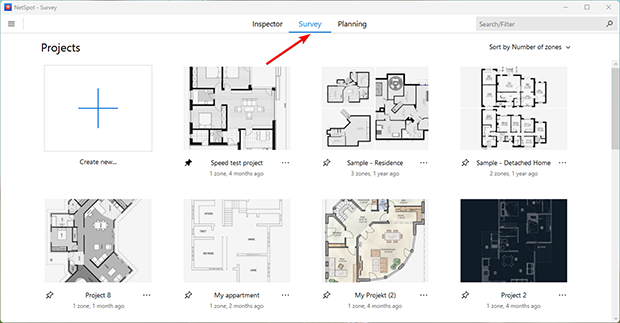
- Upload eller tegn en plantegning: Importer layoutet af dit rum eller opret et manuelt i appen. Sørg for, at plantegningen er nøjagtig for præcis kortlægning.
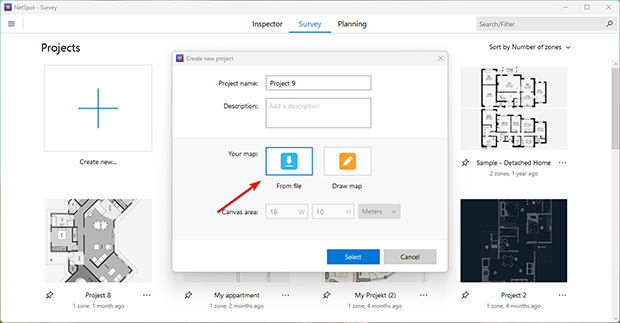
- Kalibrer plantegningen: Juster skalaen, så den stemmer overens med rummets faktiske dimensioner. Nøjagtig kalibrering sikrer pålidelig dataindsamling.
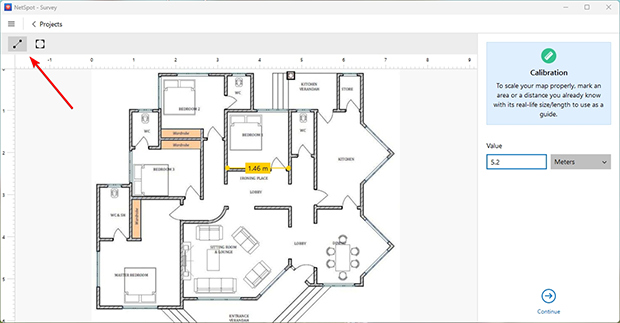
- Indsaml netværksdata: Gå gennem din plads med NetSpot, og markér din placering på kortet, mens du går. App’en samler signaldata i realtid og fremhæver områder med svag dækning.
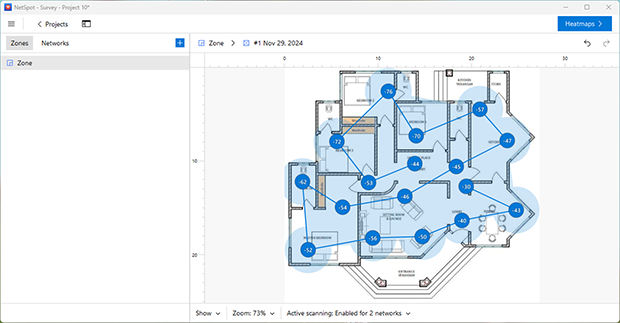
- Visualiser resultater med varmebilleder: Brug Signal Level Heatmap til at se signalstyrke i forskellige områder.
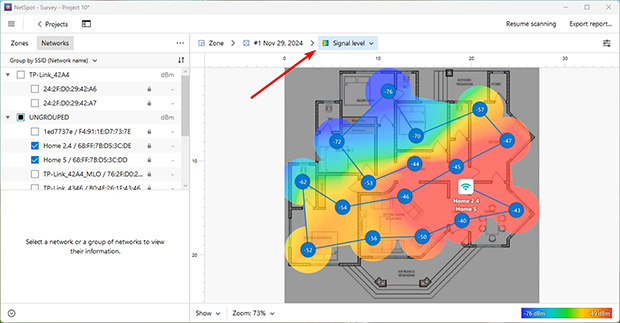
- Skift til Lavt Signal Niveau Heatmap for at fokusere på zoner med dårlig forbindelse.
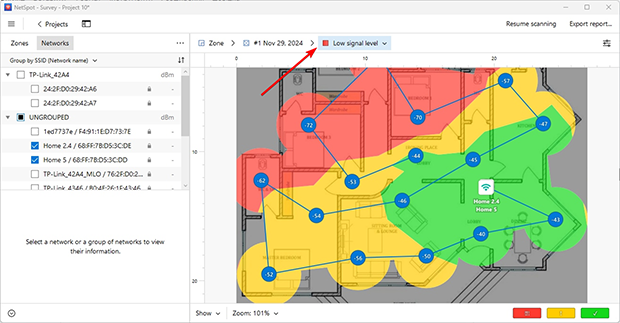
- Identificer Problemområder: Juster visualiseringsindstillingerne for at finde døde zoner og områder, der kræver opmærksomhed.
Med denne enkle proces vil du have et klart kort over dit netværks ydeevne, klar til de næste skridt for at forbedre dækningen.
De bedste måder til at udvide din Wi-Fi-rækkevidde
Efter at have identificeret problemområderne i dit netværk, er det næste afgørende skridt at vælge den mest effektive løsning og udstyr, inden du investerer penge. Ved at bruge NetSpot's Planlægningsmode kan du modellere forskellige Wi-Fi udvidelsesstrategier for at finde den optimale opsætning skræddersyet til dine specifikke behov og budget.
I denne mode kan du lave en detaljeret plan over dit rum, medregnende vægge, vinduer og andre forhindringer. Dette giver dig mulighed for præcist at modellere Wi-Fi signalets udbredelse, idet der tages højde for de materialer, der kan påvirke dækningens kvalitet.
Uanset om du søger enkle, overkommelige løsninger eller overvejer avancerede, langsigtede løsninger, hjælper NetSpot dig med at træffe informerede beslutninger. Derudover gør NetSpot det muligt at teste forskellige adgangspunktsmodeller, før du foretager et køb. Du kan vælge fra en liste med forudkonfigurerede enheder eller manuelt indtaste specifikationer for at forstå, hvordan et specifikt adgangspunkt vil fungere i dit miljø.
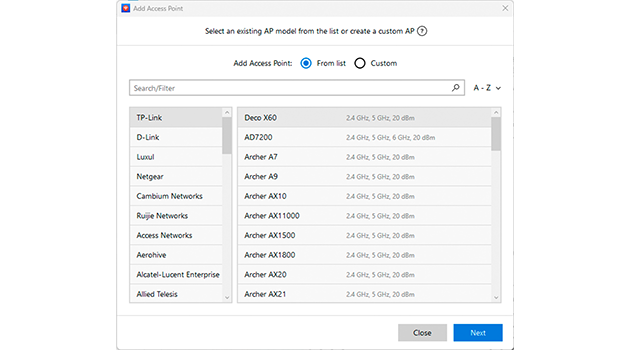
Dette hjælper med at undgå unødvendige udgifter og sikrer, at det valgte udstyr effektivt dækker alle zoner. Nedenfor er fem populære metoder til at udvide WiFi dækning, alle præcist modelleret indenfor NetSpot's Planlægningsmode. Dette sikrer, at du vælger den bedst mulige løsning før du foretager nogen køb, hvilket sparer dig tid og ressourcer, samtidig med at du opnår optimal netværksydelse.
1. Optimer routerplacering for at forbedre Wi-Fi-dækning
Nogle gange er de enkleste løsninger de mest effektive. Hvis din router er gemt væk i et hjørne, omgivet af tykke vægge eller store møbler, er det sandsynligt, at det forårsager svage Wi-Fi-signaler og døde zoner.
Ved at placere din router mere centralt og i en åben placering, kan du betydeligt forbedre dækningen uden ekstra omkostninger. Denne budgetvenlige løsning er ideel for brugere, der ønsker at forbedre deres Wi-Fi-netværk uden at investere i nyt udstyr.
Sådan finder du den bedste Wi-Fi-routerplacering med NetSpot:
- Åben Planlægningsmode: Start NetSpot og skift til Planlægningsmode for at begynde at modellere dit Wi-Fi netværk.
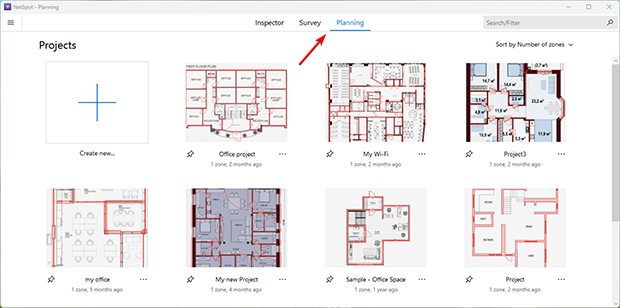
- Upload eller tegn en grundplan: Importer din plads’ layout eller opret en manuelt i appen. Kalibrer grundplanen for at sikre, at den afspejler de nøjagtige dimensioner af din plads.
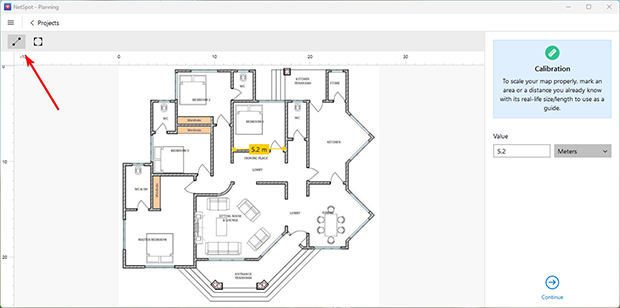
- Markér byggematerialer: Brug byggematerialepanelet til at angive vægge, døre og andre hindringer, der kan påvirke signaludbredelsen.
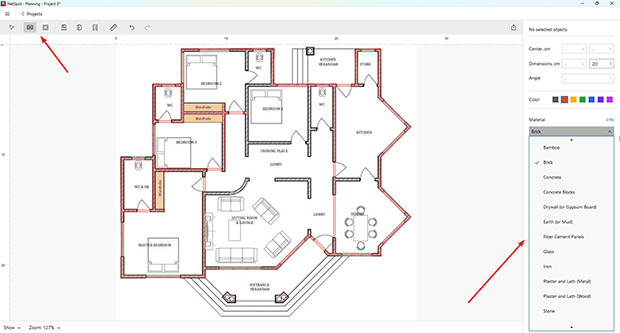
- Test routerens placering: Flyt det virtuelle adgangspunkt af samme model, der i øjeblikket bruges på plantegningen, til en mere central placering for at modellere den nye placering.
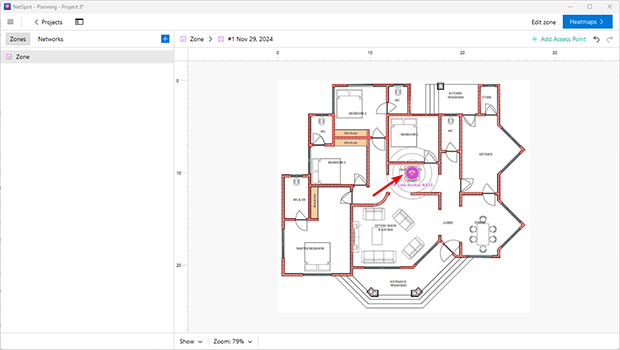
- Visualiser signalfordeling: Generer et Wi-Fi-varmekort for signalniveau for at se, hvordan den nye placering forbedrer Wi-Fi-dækningen i dit område.

NetSpot’s planlægningsfunktion gør det let at teste forskellige placeringer virtuelt, hvilket sikrer, at du finder den optimale placering for din router uden behov for gætteri eller fysiske justeringer.
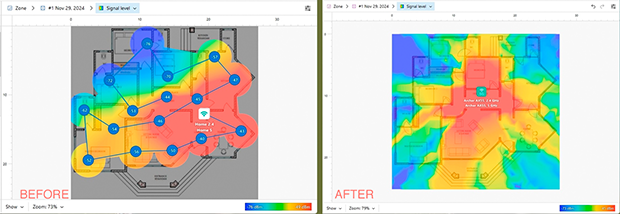
-
Denne metode kræver ikke køb af yderligere udstyr, hvilket gør den perfekt til brugere med et stramt budget.
-
Flytning af en router er enkelt og kan ofte forbedre signalets kvalitet med det samme.
-
NetSpot's Planlægningsmodus giver dig mulighed for at teste forskellige positioner og vælge den mest effektive til dit rum.
-
Flytning af routeren vil ikke løse alle problemer, især ikke i store eller fleretagers huse.
-
Begrænsninger for placering. Routerens position kan være begrænset af stikkontakter eller kabelforbindelser, hvilket potentielt kan reducere fleksibiliteten.
Selvom det ofte kan give mærkbare forbedringer at flytte din router, kan nogle netværk stadig kræve yderligere forbedringer. Hvis der stadig er døde zoner, er det næste skridt at overveje at opgradere din routers antenne. Denne omkostningseffektive løsning kan øge signalstyrken og rækkevidden uden behov for ekstra enheder.
2. Opgrader din antenne: en omkostningseffektiv løsning
Hvis du leder efter en billig og enkel løsning, er opgradering af antennen på din nuværende router et godt udgangspunkt. En mere kraftfuld antenne kan øge signalstyrken uden at tilføje ekstra enheder. Før du køber en antenne, skal du kontrollere, om din router understøtter aftagelige eller opgraderbare antenner, da denne funktion ikke er tilgængelig på alle modeller.
Hvordan du vælger den rigtige antenne
Valg af den korrekte antenne er nøglen til at opnå de bedste resultater. Antenner findes i to hovedtyper:
- Cirkulære antenner: Fordeler signalet jævnt i alle retninger, ideelt til åbne rum, der kræver bred dækning.
- Retningsantenner: Fokuserer signalet i en bestemt retning, perfekt til målretning af specifikke områder, såsom døde zoner i hjørner eller andre isolerede rum.

Det er også vigtigt at overveje antennens forstærkning, målt i decibel isotropisk (dBi):
- Højere forstærkning (f.eks. 8–12 dBi): Udvider signalet længere, ideelt til større rum med få vægge.
- Lavere forstærkning (f.eks. 2–6 dBi): Giver en mere ensartet dækning, bedre til huse med flere etager eller miljøer med tætte forhindringer.
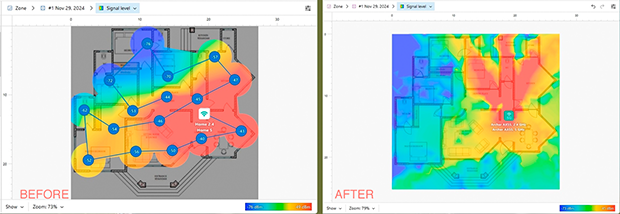
-
Billig og nem at implementere.
-
Kan tilpasses specifikke dækningsbehov (cirkulær vs. retningsbestemt).
-
Ingen behov for ekstra enheder eller komplekse opsætninger.
-
Begrænset rækkeviddeforbedring, især i store rum.
-
Kræver router-kompatibilitet med eksterne antenner.
-
Kan kræve præcis placering for at undgå dækningshuller.
Ved at modellere dit rum nøjagtigt og teste antennekonfigurationer, kan du identificere en enkel, men effektiv løsning. Hvis varmefordelingskortet viser en betydelig forbedring af Wi-Fi signalstyrken, er denne metode en effektiv og omkostningseffektiv løsning for dine netværksbehov.
3. Invester i et nyt adgangspunkt for bedre ydeevne
Hvis opgradering af din antenne ikke giver de ønskede resultater, er næste skridt at investere i en højtydende router eller access point. Moderne enheder, såsom Wi-Fi 6E routere, tilbyder avancerede teknologier som MU-MIMO og Beamforming, som optimerer signaldistributionen til flere enheder og forbedrer forbindelsesstabiliteten.
Derudover mindsker tilføjelsen af nyere frekvensbånd, såsom 6 GHz, trængsel på traditionelle 2,4 GHz og 5 GHz netværk, hvilket giver hurtigere hastigheder og lavere latens til applikationer med høj efterspørgsel.
Opgradering til et nyt access point forbedrer ikke kun netværksydelsen, men forbereder også dit netværk til fremtiden, sikrer kompatibilitet med de nyeste standarder og forbedrer den samlede dækning. Denne tilgang er særligt effektiv for større hjem eller kontorer, hvor en enkelt, kraftfuld enhed kan give omfattende tilslutning uden at kræve ekstra hardware.
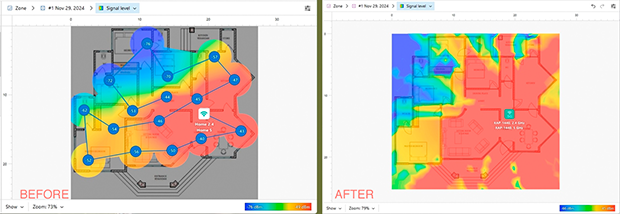
-
Forbedrer signifikant signalstyrke, rækkevidde og forbindelsens stabilitet.
-
Reducerer netværkstæthed med understøttelse af nyere frekvensbånd (f.eks. 6 GHz).
-
Centraliseret netværksstyring forenkler enhedens tilslutning.
-
Højere startomkostninger sammenlignet med andre metoder som opgradering af antenner eller tilføjelse af repeatere.
-
Måske ikke fuldstændigt løse dækningproblemer i meget store eller fleretagers rum uden ekstra hardware.
4. Tilføj adgangspunkter eller repeatere for at eliminere svage punkter
For større områder, hvor døde zoner stadig er til stede, er tilføjelse af ekstra adgangspunkter eller repeaters en effektiv måde at forlænge dækningen på. Repeaters er særligt nyttige til at adressere svage signalområder i enkelte rum eller mindre zoner. Denne tilgang giver dig mulighed for at beholde din eksisterende opsætning, mens du giver målrettede forbedringer til dit WiFi-netværk.
Repeaters er en omkostningseffektiv og ligetil løsning til at udfylde dækningshuller. De forbinder trådløst til din hovedrouter og forstærker dens signal, hvilket forlænger dækningen til områder med svag eller ingen forbindelse. Sørg for, at den repeater, du vælger, understøtter den samme Wi-Fi-standard (f.eks. Wi-Fi 5 eller Wi-Fi 6) og sikkerhedsprotokoller (f.eks. WPA3) som din router for at undgå kompatibilitetsproblemer.
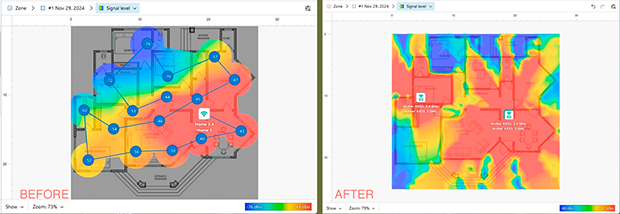
-
Nem opsætning. De fleste repeatere er plug-and-play, hvilket kun kræver en stikkontakt og en simpel parringsproces, hvilket gør dem tilgængelige selv for brugere med lidt teknisk erfaring.
-
Repeater er betydeligt billigere end mesh-systemer, med pålidelige muligheder fra kun 20$.
-
Repeatere kan reducere netværkshastigheder ved at splitte båndbredden mellem routeren og tilsluttede enheder, hvilket kan påvirke ydeevnen i miljøer med høj efterspørgsel.
-
Deres rækkevidde er begrænset, hvilket gør dem velegnede til små områder, men mindre effektive i større eller fler-etagers hjem.
Denne metode giver dig mulighed for at bevare din eksisterende opsætning, samtidig med at du adresserer svage punkter.
5. Skift til et mesh-netværk for sømløs dækning
Mesh-systemer er en utrolig brugervenlig løsning til at opnå fuld Wi-Fi-dækning i hele hjemmet. Disse systemer består af flere noder, der automatisk arbejder sammen om at levere problemfri forbindelse i hele dit område.
Modsat extenders eller ekstra routere, opererer mesh-netværk under et enkelt netværksnavn og forbinder automatisk enheder til det stærkeste signal, hvilket eliminerer besværet med manuelle genforbindelser eller komplekse konfigurationer.
Opsætning af et mesh-netværk er ligetil og kræver ikke avancerede tekniske færdigheder, hvilket gør det ideelt for både begyndere og erfarne brugere. Når de først er installeret, udmærker disse systemer sig ved at eliminere døde zoner og sikre jævn signalfordeling.
Ved at støtte de nyeste Wi-Fi-standarder, inklusive Wi-Fi 6 for 2.4 GHz og 5 GHz bånd og Wi-Fi 6E for 6 GHz båndet, forbedrer de markant netværksperformance og effektivitet. Selvom de kan have en højere startomkostning, gør deres brugervenlighed og enestående ydeevne dem til en værdifuld investering, især for hjem med flere enheder eller større områder.
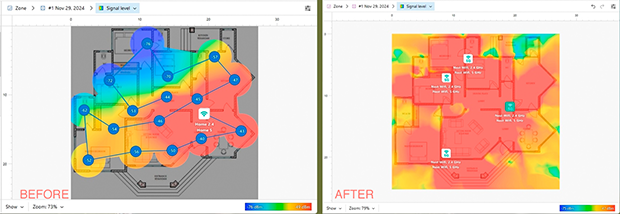
-
Nem at sætte op og vedligeholde.
-
Lever problemfri tilslutning på tværs af alle noder.
-
Eliminer døde zoner med ensartet signalfordeling.
-
Understøt moderne Wi-Fi-standarder som Wi-Fi 6 og Wi-Fi 6E for bedre hastighed og ydeevne.
-
Højere omkostninger sammenlignet med andre metoder som repeatere eller opgraderede antenner.
Ved at bruge NetSpot's Planlægningsmodus kan du præcist modellere hver løsning og vælge den, der bedst passer til dine behov, hvad enten det er en hurtig opgradering eller en langsigtet investering i banebrydende teknologi.
Konklusion: Skræddersyede løsninger til ethvert budget og behov
For at afslutte, behøver det ikke at være en one-size-fits-all tilgang at forlænge din Wi-Fi-rækkevidde. Uanset om du leder efter en enkel, budgetvenlig løsning som at opgradere en antenne eller planlægger en omfattende netværksfornyelse med et mesh-system, er der en løsning til enhver situation og ethvert budget.
Værktøjer som NetSpot gør det nemt at analysere dit netværk, identificere problemområder og modellere potentielle forbedringer, hvilket sikrer, at du investerer i den rigtige løsning uden gætteri.
Husk, efterhånden som dit netværk vokser og udvikler sig, er regelmæssig overvågning nøglen til at opretholde ydeevne i topklasse og problemfri tilslutning i hele dit rum. Med den rette tilgang kan du nyde hurtigt og pålideligt Wi-Fi, uanset hvor du har brug for det.
Ofte stillede spørgsmål
For hurtigt at forbedre din Wi-Fi-signal, prøv at flytte din router, opgradere dens antenne, eller tilføje en Wi-Fi repeater. For en mere detaljeret analyse af svage punkter og forstyrrelser, brug et værktøj som NetSpot til at kortlægge dit netværk og optimere dækningen.
Den bedste løsning til døde zoner afhænger af dine behov og dit budget. Enkle løsninger inkluderer at tilføje repeatere, mens avancerede muligheder som mesh-netværk giver sømløs, total hjemme-dækning. NetSpot hjælper med at identificere problemområder og teste løsninger, før du investerer.
Mesh-netværk er ideelle til store hjem eller rum med mange enheder, da de tilbyder uafbrudt Wi-Fi og eliminerer døde zoner. Selvom de er dyrere, giver værktøjer som NetSpot dig mulighed for at planlægge og modellere deres ydeevne for optimale resultater.
Valg af den rigtige opgradering starter med at analysere dit nuværende netværk ved hjælp af NetSpot. Fra overkommelige løsninger som antenneopgraderinger til kraftfulde løsninger som Wi-Fi 6E-routere eller mesh-systemer, kan du skræddersy dit valg til dit budget og dine pladsbehov.
